Vamos a explicarte cómo añadir contactos por código QR en WhatsApp, una nueva función que ya puedes probar en la versión beta de WhatsApp para Android e iOS, y que poco a poco irá llegando a las versiones finales en las próximas semanas. Se trata de una opción que va a facilitar el poder añadir más fácilmente a un amigo sin tener que dar tu número de teléfono.
Con esto se evita la molestia de tener que ir número a número repitiendo. Además, también tiene una opción de compartir en la que no se muestra tu número de teléfono junto al código para poder enviarla por apps de mensajería, y otra para restablecer el código haciendo que el anterior deje de funcionar.
Cómo utilizar el código QR de WhatsApp
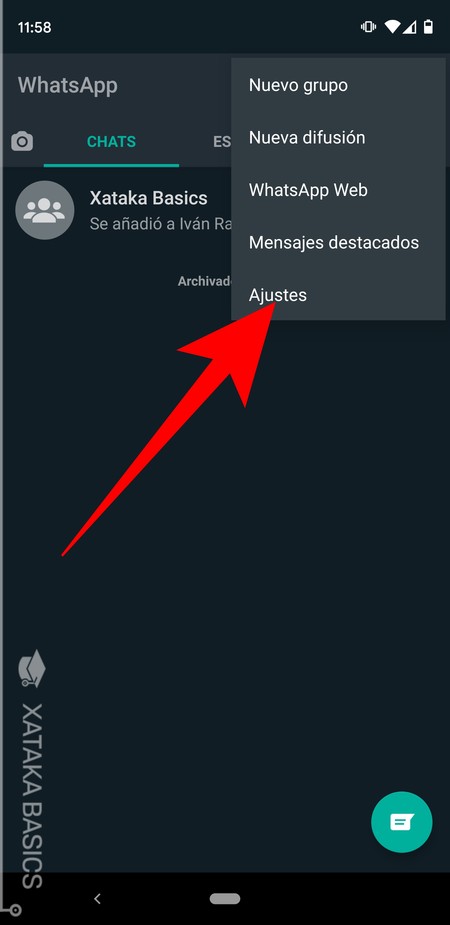
Lo primero que tienes que hacer es abrir WhatsApp, y entrar en los ajustes de la aplicación. Para ello, pulsa el botón de tres puntos arriba a la derecha y dale a la opción de Ajustes. Recuerda que de momento esta opción sólo está disponible en la versión beta, o sea que tendrás que haberte apuntado y actualizado la app.
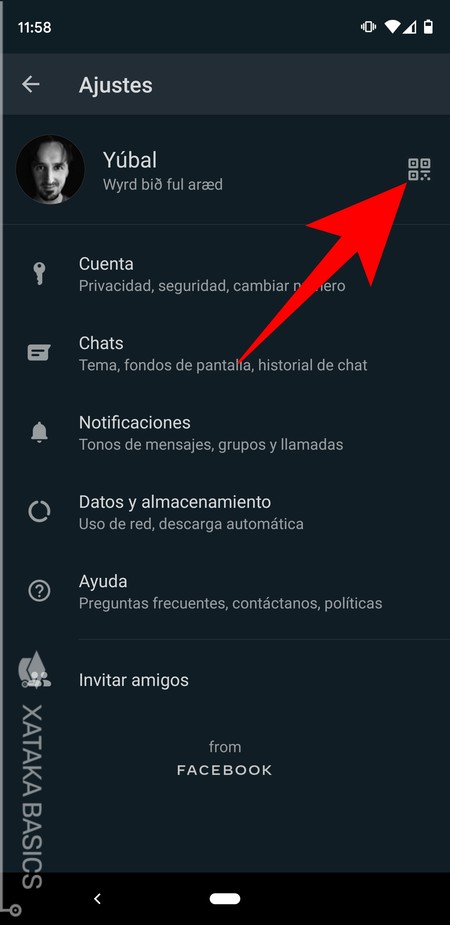
Una vez estás dentro del menú de Ajustes, pulsa en el botón del código QR que te aparecerá a la derecha de tu nombre, en la parte superior de la pantalla.
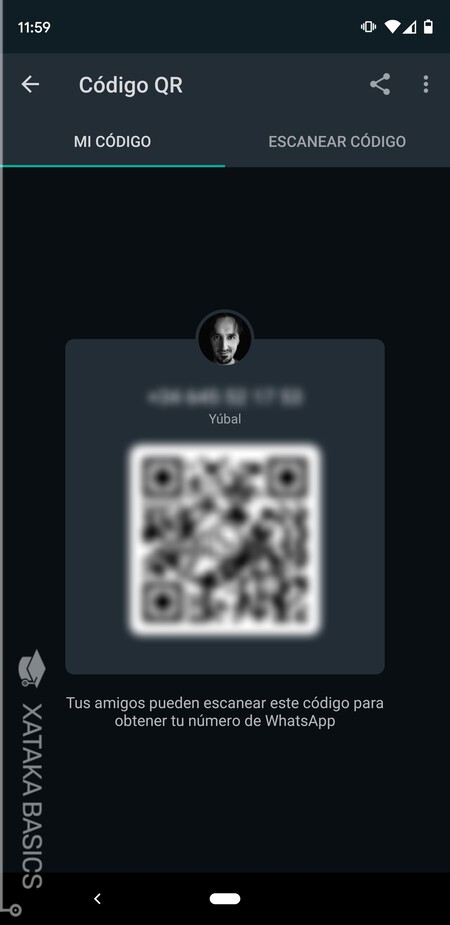
Se mostrará automáticamente una pantalla en la que se verá una ficha con tu código QR, foto de perfil y número de teléfono. Esta ficha tiene el código QR que tienes que mostrarle a quien quieras que te pueda añadir.
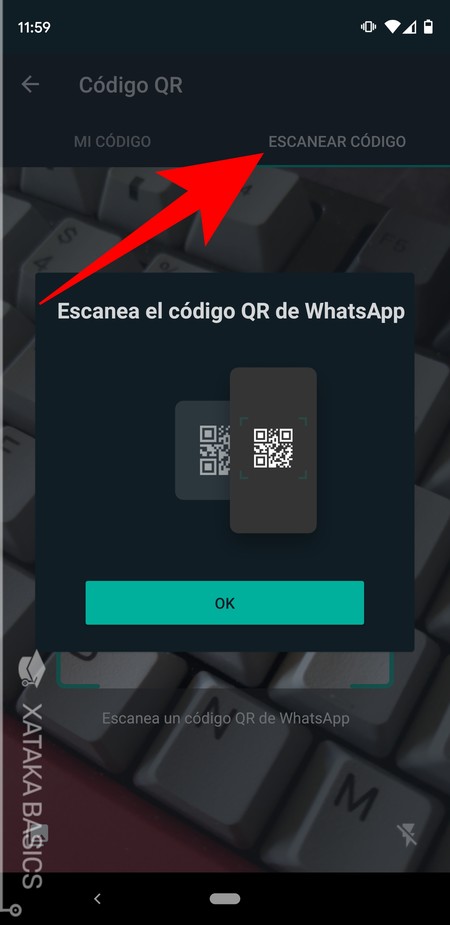
Ahora, la otra persona tiene que ir también a la sección de código QR de su WhatsApp. Una vez dentro, tiene que pulsar en la sección de Escanear código, y apuntar hacia tu código QR con su cámara de forma que quede en el centro del cuadrado.
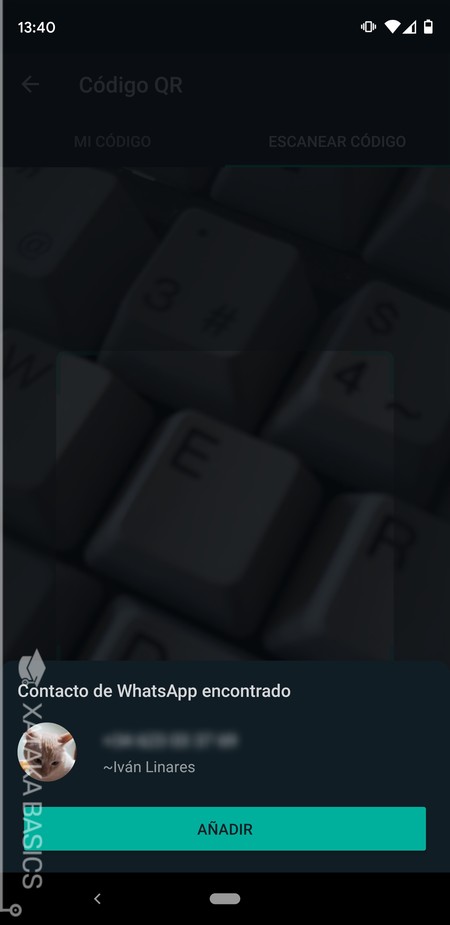
Y cuando escaneas el código de otra persona, en la parte inferior de la pantalla te aparecerá la opción de Añadir el teléfono de esta persona a tus contactos. Eso te llevará a la ficha de contacto, donde ya tienes escrito el número de teléfono para que no tengas que pedirlo.
Restablece tu código o compártelo sin número
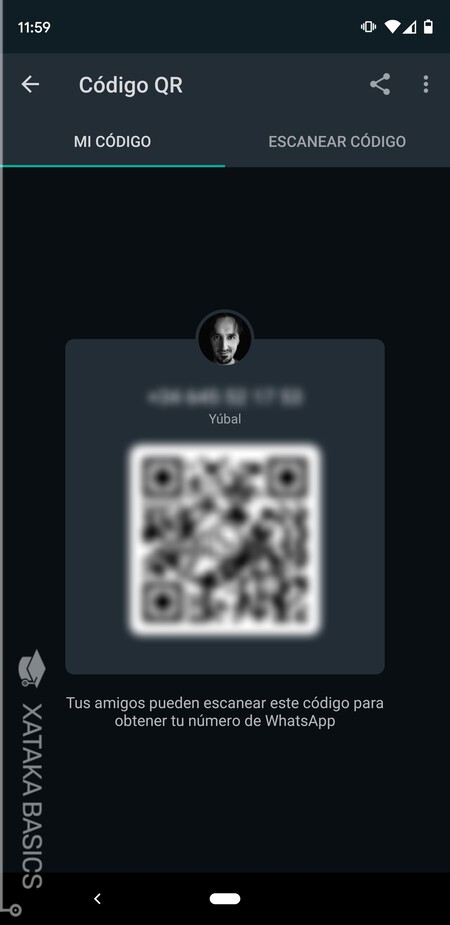
Hay dos funciones que también debes conocer de la función de código QR. La primera es la de pulsar el botón de compartir el código que tienes en la parte superior de la pantalla. Esto abrirá el diálogo de compartir de tu móvil, donde podrás elegir una aplicación y contacto. La diferencia de hacerlo con este método es que compartirás el QR sin añadir el número de teléfono.
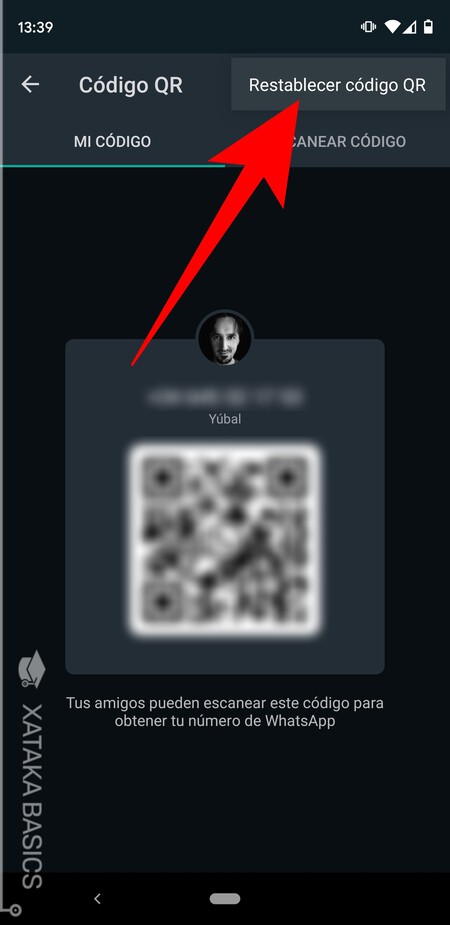
¿Y de qué sirve compartir el QR sin el número? Pues para que cuando quieras puedas inhabilitar el código QR anterior generando uno nuevo, y que no se hayan podido apuntar tu teléfono. Para esto, pulsa en el botón de tres puntos arriba a la derecha en la pantalla de tu código, y pulsa en la opción Restablecer código QR. Tu código se cambiará por otro nuevo, por lo que aunque la imagen del anterior se comparta por la red, tu número quedará a salvo.

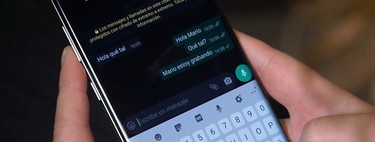



Ver 2 comentarios